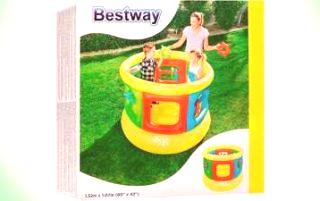Comment recadrer facilement et rapidement une image sur un ordinateur: à l'aide des programmes Paint, Microsoft Office Picture Manager, "Home Photo Studio", "Adobe Photoshop". Éditeurs en ligne pour recadrer des photos
Il arrive que dans une belle photo, il y ait des détails supplémentaires qui doivent être recadrés. Dans cet article, vous apprendrez quelles applications sont préférables pour recadrer des photos.
- Comment recadrer des photos dans Paint?
- Comment recadrer des photos avec Microsoft Office Picture Manager?
- Comment recadrer des photos à l'aide de programmes en ligne?
- Recadrage de photos dans "Home Photo Studio"
- Adobe Photoshop — un programme de traitement et de recadrage de photos
- Vidéo: Recadrer une photo sur un ordinateur
Les professionnels travaillant avec des images utilisent des éditeurs graphiques volumétriques dans leur travail. Mais pour travailler avec eux, vous devez non seulement avoir des connaissances spécifiques, mais également disposer d'un ordinateur puissant capable de "tirer" de gros programmes qui, en règle générale, nécessitent une installation sur votre appareil. De plus, tout le monde n'est pas prêt à dépenser beaucoup d'argent pour acheter un logiciel sous licence, et le téléchargement de copies piratées sur Internet est une activité dangereuse. Surtout si vous avez juste besoin de recadrer légèrement une photo pour un réseau social.
Comment résoudre ce problème avec le moins de pertes? Si un système d'exploitation Windows est installé sur votre ordinateur, vous pouvez utiliser l'un de ses outils de recadrage d'image standard.
Comment recadrer des photos dans Paint?
Paint est un programme facile à utiliser que même un enfant peut comprendre. Il est intégré à Windows par défaut, donc pour commencer à travailler avec une image, il est assez simple d'entrer dans Démarrer, d'ouvrir le menu appelé "Standard" et de sélectionner cet éditeur graphique. Ouvrez ensuite le fichier souhaité en le sélectionnant dans le dossier racine.
Pour couper une partie inutile de l'image, vous devez sélectionner la fonction Sélection et spécifier la zone de recadrage. Et puis enregistrez l'image modifiée de manière standard en cliquant sur le menu "Fichier", "Enregistrer sous..." et en spécifiant l'emplacement de stockage.
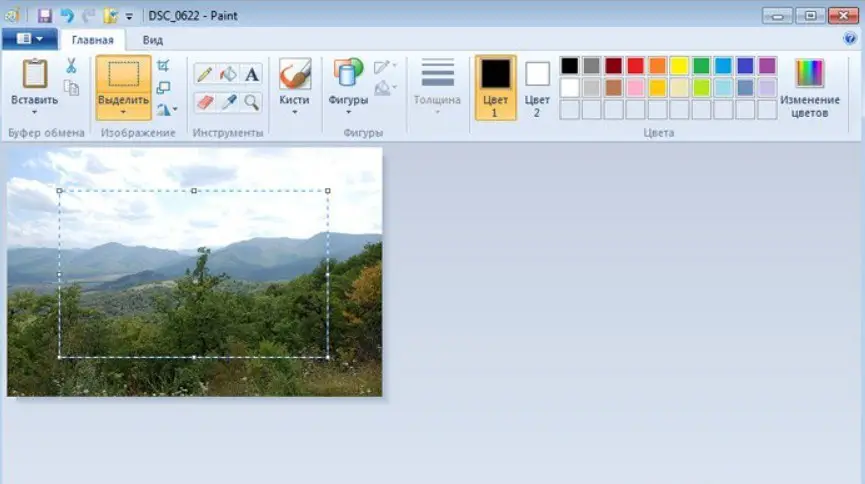
Gardez à l'esprit que Paint pour Windows 7 et Windows XP ont une interface légèrement différente, mais le principe fondamental les différences ne sont pas incluses dans ces versions par les fabricants.
Comment recadrer des photos avec Microsoft Office Picture Manager?
Microsoft Office Picture Manager est une version plus avancée de l'éditeur graphique par rapport à Paint, mais il n'est pas toujours intégré à Windows, vous devez donc le vérifier en premier. Si vous avez la chance de trouver Picture Manager sur votre ordinateur, vous pouvez l'utiliser non seulement pour recadrer des photos, mais aussi pour les modifier, ajuster les couleurs, etc.
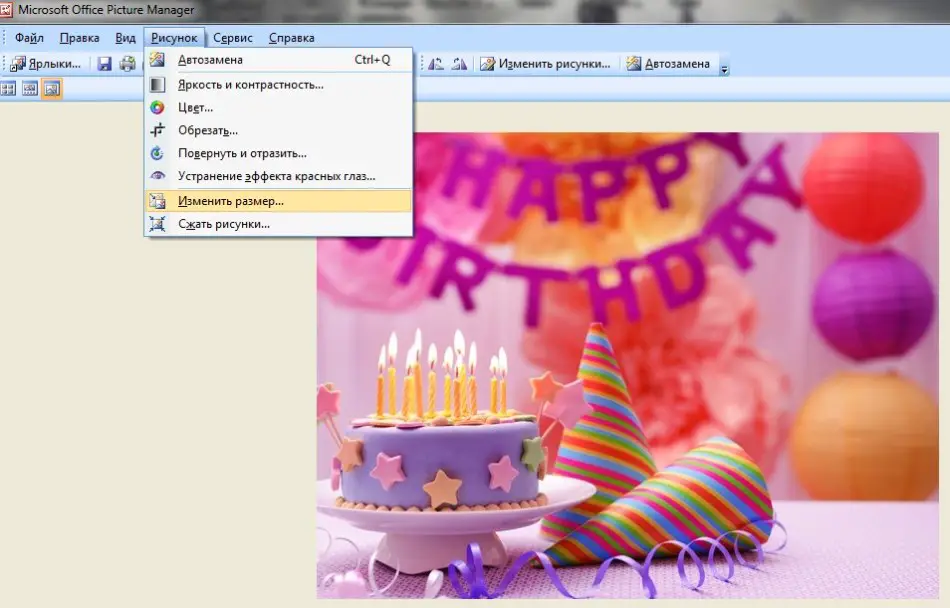
Comment recadrer des photos à l'aide de programmes en ligne?
Si votre ordinateur personnel est connecté à Internet, vous disposez d'un large éventail d'options pour choisir les ressources en ligne pertinentes. Considérons les plus populaires d'entre eux.
- Croper – un programme visant spécifiquement à recadrer des images. Après être entré sur le site Web de l'éditeur, vous devez cliquer sur l'onglet "Fichiers" et télécharger l'image souhaitée à partir du disque. Ensuite, après être entré dans le menu de fonctionnement, dans la section d'édition, vous devez sélectionner "Couper" et spécifier l'endroit destiné à la suppression. Ensuite, dans la section "Fichier", vous devez enregistrer l'image créée sur le disque.
- Croppiconline - éditeur en ligne absolument simple pour recadrer des photos. Pour commencer le travail, il suffit d'entrer sur le site, de sélectionner une image (en précisant le chemin et en cliquant sur "Ouvrir" ). Sélectionnez ensuite un emplacement pour le recadrage et cliquez "Couper". Il ne reste plus qu'à télécharger l'image reçue.
- Cut-photo – le nom de l'éditeur parle de lui-même (traduit de l'anglais – « photo cutter »). Sa différence réside dans la présence d'instructions détaillées pour l'utilisation de l'utilitaire, situées sur l'écran principal.
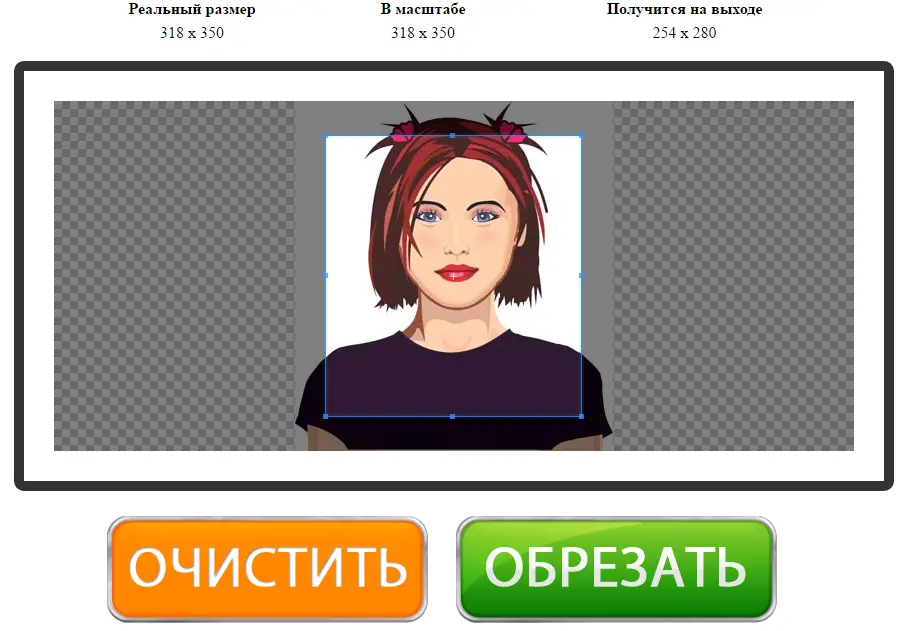
Pour commencer le travail, entrez la page souhaitée et ouvrez la photo en spécifiant le chemin à elle. Puis sélectionnez la zone à supprimer et cliquez sur "Couper". Enfin, téléchargez l'image reçue.
Recadrage d'une photo dans "Home Photo Studio"
Si vous décidez quand même de traiter la photo et que les méthodes ci-dessus ne conviennent pas pour une raison quelconque, vous pouvez installer n'importe quel éditeur "léger" sur votre ordinateur. A titre d'exemple, analysons l'algorithme d'actions dans l'éditeur de langue russe appelé "Home Photo Studio".
- Donc, vous devez trouver un programme sur le World Wide Web et le télécharger sur votre PC. Si votre connexion Internet est suffisamment rapide, cela ne prendra que quelques minutes.
- Installez ensuite le service à l'aide de l'assistant d'installation sur votre ordinateur en décompressant l'archive. Si vous prévoyez d'utiliser souvent l'éditeur, ajoutez son raccourci sur le bureau.
- Pour commencer à travailler avec une image, ouvrez-la dans l'éditeur en double-cliquant sur le fichier souhaité dans la section de menu intitulée Ouvrir une photo.
- Vous êtes maintenant prêt à corriger l'image. Si vous avez besoin d'éliminer de petits défauts tels que les yeux rouges, une mauvaise balance des couleurs ou un mauvais éclairage, alors "Home Photo Studio" vous fournira les outils dont vous avez besoin pour cela (tous sont dans le menu et sont très faciles à identifier).
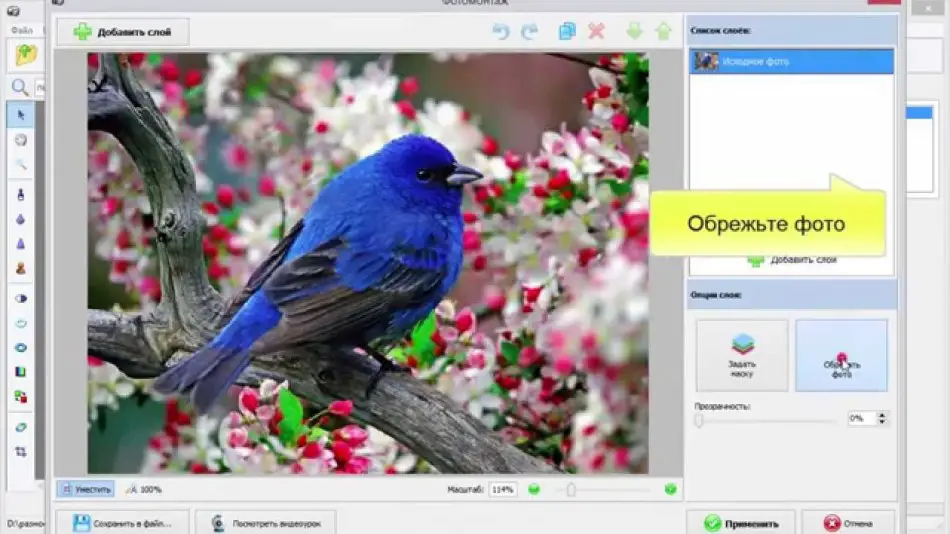
Si l'image n'a pas besoin d'être retouchée ou si vous avez déjà travaillé dessus assez, alors vous pouvez passer en toute sécurité à l'étape de coupe. Pour ce faire, vous devez ouvrir le sous-menu "Dessin" et y sélectionner "Cropping", à l'aide duquel vous pouvez déterminer les limites claires du recadrage.
Au fait, le programme vous permet de choisir le type de recadrage - libre, proportionnel et précis. Gardez à l'esprit: le recadrage proportionnel consiste à utiliser l'une des options prêtes à l'emploi (carré, "section dorée", vidéo DV, photos aux dimensions 10 sur 15 et 15 sur 21), et lors du choix de la "taille exacte", il suffit de définir les paramètres de hauteur et de largeur et choisissez la zone sur la photo.
La conclusion logique du travail sera de sauvegarder l'image, à partir de laquelle il sera possible de travailler plus loin si on le souhaite.
Adobe Photoshop est un programme de traitement et de recadrage de photos
Adobe Photoshop est l'un des éditeurs graphiques les plus populaires qui peut non seulement recadrer des images, mais offre également la possibilité de créer et de modifier un contenu unique, d'éliminer l'effet "yeux rouges", de créer des collages à l'aide de plusieurs calques, d'un large éventail d'outils et de fonctions, etc.
Pour recadrer une image, sélectionnez simplement l'outil souhaité et spécifiez la zone à éliminer - c'est l'option la plus rapide pour la correction de photo. Et l'image résultante peut être enregistrée dans n'importe quel format avec lequel il vous sera plus facile de travailler.
L'inconvénient d'utiliser Photoshop est que vous devez le télécharger et l'installer sur votre ordinateur, et la version sous licence est assez chère.
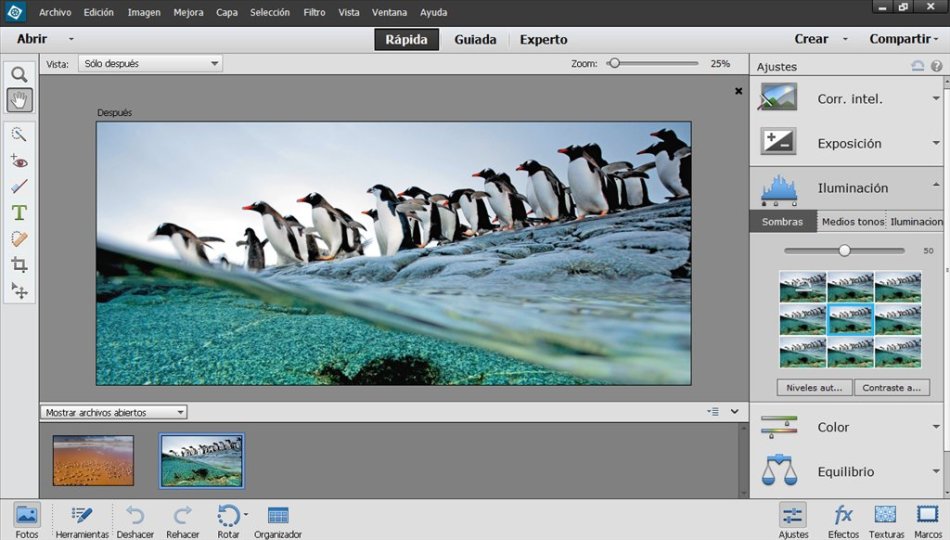
Également parmi les éditeurs graphiques qui sont entrés dans la note du le plus populaire:
- "Movavi Photo Editor" (a les capacités de Photoshop, mais est beaucoup plus simple et plus facile à utiliser).
- "GIMP" (un programme gratuit pour travailler avec des images, équipé d'un menu en russe).
- "Paint. NET" (un service gratuit pour les amateurs de photomontage, fonctionne sur le système d'exploitation Windows).
- "ACDSee" (peut être installé sur la version du système d'exploitation à partir de Windows-7).
- "Picasa".
- "Photoscape".
- "Studio PixBuilder".
- "Crita".
- "CorelDRAW".
- Adobe Photoshop Lightroom"
Chaque utilisateur peut choisir lui-même l'option de traitement d'image qui est convient le mieux aux fins données. Par exemple, chacun des services décrits ci-dessus pourra faire face au recadrage des photos.